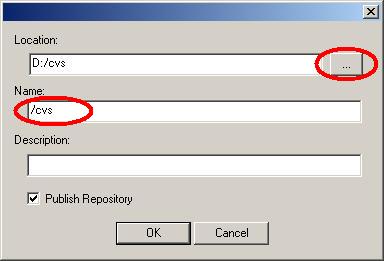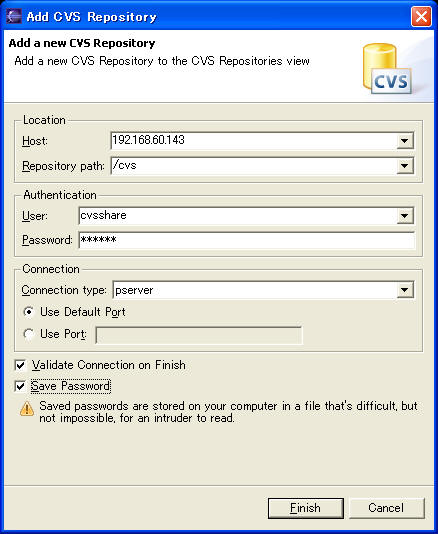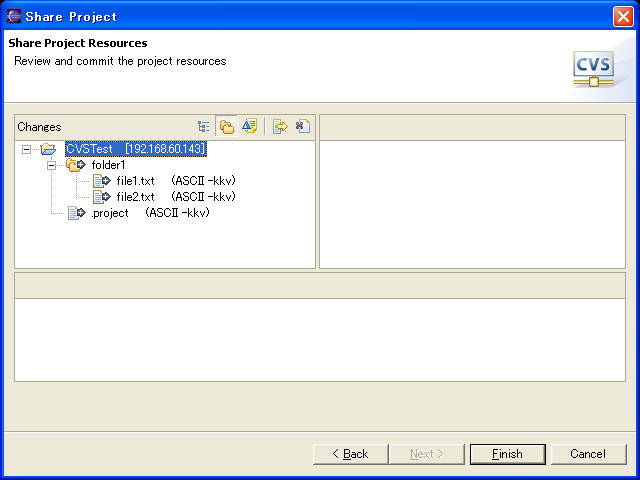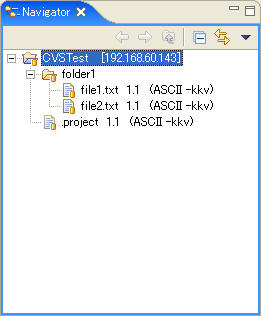Eclipse团队CVS配置简明教程
来源:互联网 发布:数据库表使用入门 编辑:程序博客网 时间:2024/05/21 06:13
原文地址:http://www.blogjava.net/nelson_tu/archive/2005/06/27/6777.aspx
1、创建和配置CVSNT
(1)简述
l CVS (Concurrent Versions System)系统在团队开发项目时进行版本控制,采用的是C/S架构
l Eclipse内建了CVS客户端,方便团队CVS控制
l 目前Unix平台都带CVS服务器,Windows平台比较流行的是CVSNT(http://www.cvsnt.com/cvspro/)
l 先要安装CVSNT(我的是在Windows 2003 Server上)
l 安装完后启动CVSNT Control Panel,可以在Service Status页中看到运行中的服务
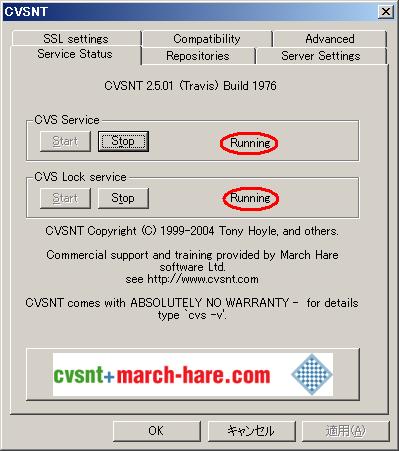
(
l 选择Repositories页,点击Add按钮创建新的CVS Repository
l Location部分指定保存Repository的目录(可以新建)
l Name部分指定Repository名(以/开始)
l 确保Publish Repository选中
l 在确认初始化Repository就创建好了Repository
(3)配置选项
l 为了使Eclipse能够正常和CVSNT通信,还要将Compatibility页中的Respond as cvs 1.11.2 to version request项选中
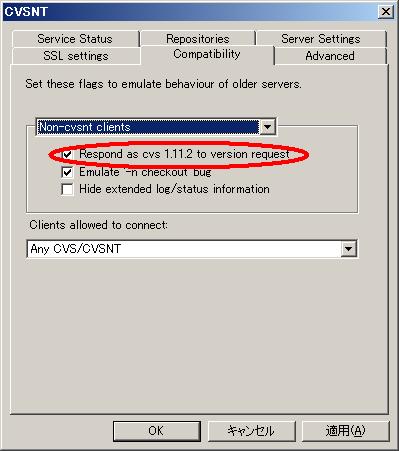
(
l CVSNT最简单的用户管理方式就是和NT验证结合,这样,创建一个NT用户也就创建了一个CVS用户
l 通过系统管理员设置用户的访问权限来控制用户对CVS的访问,例如,为了使用户能够向CVS提交更新的文件,就必须给该用户变更的权限
2、共享工程项目
(1)创建工程
l 在Eclipse中创建如下图的简单工程
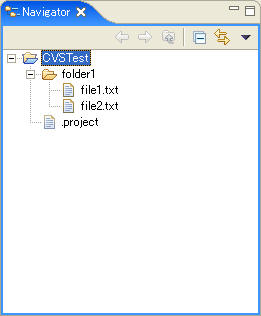
(
l Windows -> Open Perspective -> Other
l 选择CVS Repository Exploring项,打开CVS Repository Exploring
l 在CVS Repositories视图中右击,选择New -> Repository Location
指定CVS主机名和Repository路径(带/的Repository名)
l
l 指定用户名和密码
l 指定通信协议,通常使用pserver
l 点击Finish创建Repository位置信息
(3)共享工程
l 在Navigator视图中右击工程名,选择Team -> Share Project
l 选择已创建的Repository位置(也可以在此处新建)
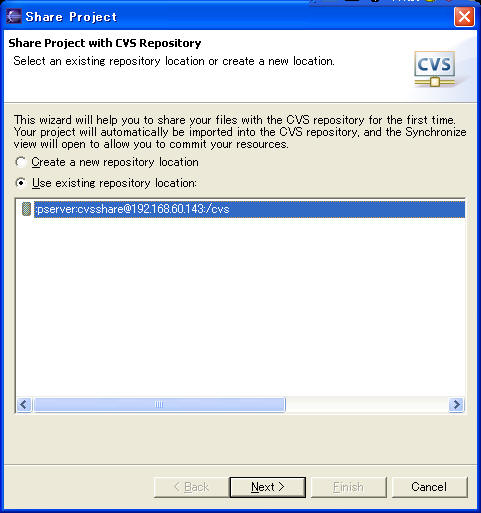
l
l 向导的最后一页显示工程中将要被提交和追加的文件
点击Finish按钮完成共享,期间对提交和追加确认都选择Yes,并可以输入描述性注释
l
l 共享后的工程如下图所示
- Eclipse团队CVS配置简明教程
- Eclipse团队CVS简明教程
- Eclipse团队CVS简明教程
- Eclipse团队CVS简明教程
- Eclipse团队CVS简明教程
- Eclipse团队CVS简明教程
- Eclipse团队CVS简明教程(1)
- Eclipse团队CVS简明教程(1)
- Eclipse团队CVS简明教程(2)
- Eclipse团队CVS使用
- cvs配置(eclipse)
- Eclipse本配置CVS。
- 配置Eclipse+CVS
- Eclipse中的CVS配置
- Eclipse CVS 配置详细
- Eclipse ADT配置CVS
- Eclipse下CVS的配置
- Linux下eclipse配置CVS
- [转]Linux和Windows平台软件对比表
- eXtremeComponents指南
- SQL与EXCEL互导
- 客户端弹出窗口
- [转帖]联想要把ThinkPad带到哪里?
- Eclipse团队CVS配置简明教程
- 如何用CSS 实现文字段落2端对齐
- eclipse中cvs标记注解
- LDAP的详细介绍
- 高考与现在的比较
- 常用正则表达式搜罗 以及正则表达式学习资源
- moodle + openLDAP
- 你真的懂Java吗?(怎样才算掌握J2SE)
- 郁闷的一天